
Samsung SCX-4623F laserskrivare hänvisar till SCX-4623-produktserien och har minimala skillnader från alla andra representanter för denna linje. Men alla skrivare utan undantag har en vanlig funktion - de kommer att interagera korrekt med datorn endast efter att ha installerat lämpliga drivrutiner. För den nämnda modellen finns det så många fem tillgängliga alternativ för att genomföra uppgiften. Om var och en av dem vill vi prata inom ramen för dagens material.
Vi letar efter och ladda ner drivrutiner för SAMSUNG SCX-4623F laserskrivare
Om du bara köpt den utskrivna enheten Samsung SCX-462FF eller ha ett fullt paket, var uppmärksam på den CD som måste inkluderas. Om du har en Drive PC, sätt in den här skivan, vänta på nedladdningen och installera programvaran. Därefter kan du omedelbart flytta till användningen av utrustning. Om skivan misslyckades med att hitta eller i datorn sakna enheten, följ en av följande anvisningar.Metod 1: Officiell support sida på HP
Visst har många användare några frågor när de såg titeln på den här metoden. Faktum är att Samsungs division, som producerar skrivare, skannrar och MFP, har länge blivit inlösta av HP, och nu tillhör alla rättigheter till modellerna dem. Följaktligen överfördes alla filer och programvara för stödda modeller till den officiella hemsidan, så det här och följande metod kommer att baseras på HPs officiella resurser. Låt oss börja med supportsidan, eftersom det här alternativet är det mest effektiva och pålitliga.
Gå till HP Support Page
- Ensam, hitta huvudsidan för HP-support eller gå till den med hjälp av den referens som bifogas ovan.
- Välj kategorin "Skrivare" för att starta arbetet.
- I sökningen anger du namnet på Samsung SCX-4623F-modellen och klicka på Enter. Om du behöver hitta Samsung SCX-4623, klicka på det visade resultatet.
- På sidan Downloads, expandera drivrutins avsnitt eller programvarupaketet.
- För att börja ladda ner, är det bara att klicka på "Download".
- Om du bara kan installera drivrutinen, var du uppmärksam på den tillgängliga programvaran. Det måste hämtas separat, om det behövs, få hjälpmedel med ett grafiskt gränssnitt.
- Efter framgångsrik nedladdning, kör EXE-filen.
- När du öppnar installationsprogrammet väljer du "Installera" och går vidare.
- Nu är det nödvändigt att utföra varje åtgärd i installationsguiden.
- Först, acceptera licensavtalet, notera markörerna i båda objektet och klicka på "Nästa" -knappen.
- Välj en bekväm typ av installation, markera det aktuella objektet.
- I nästa fönster anger du hur exakt enheten är ansluten till datorn så att installationsprogrammet korrekt kan känna igen den.
- Därefter gör anslutningsinstruktionerna om det inte har gjorts tidigare och slutför installationen.

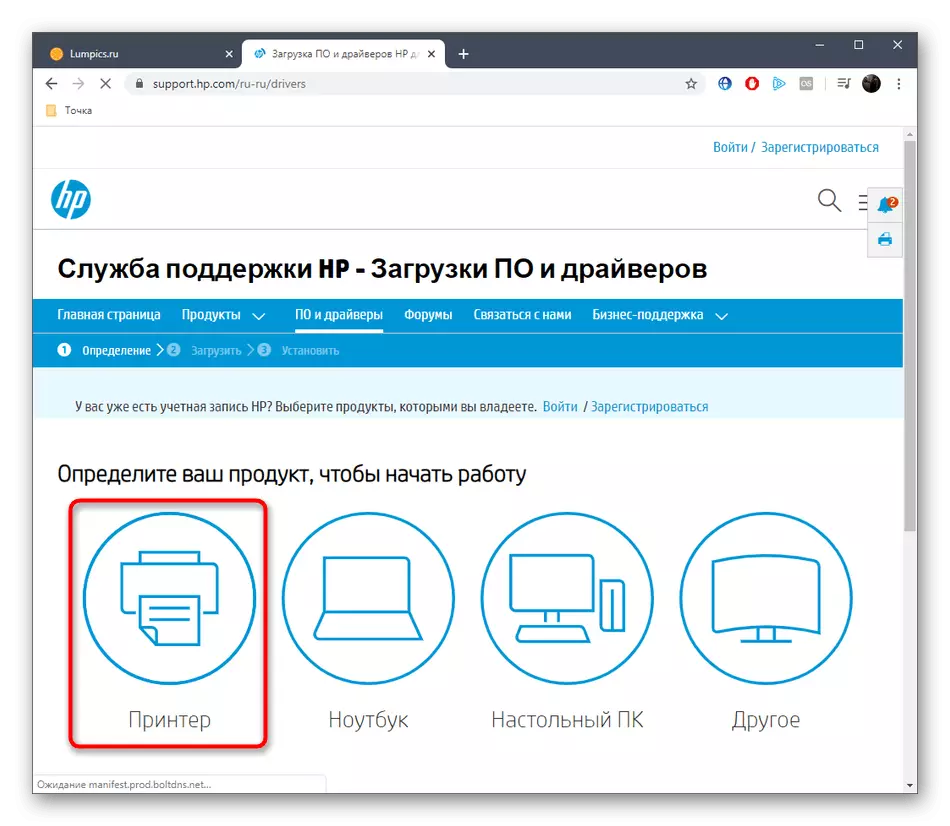



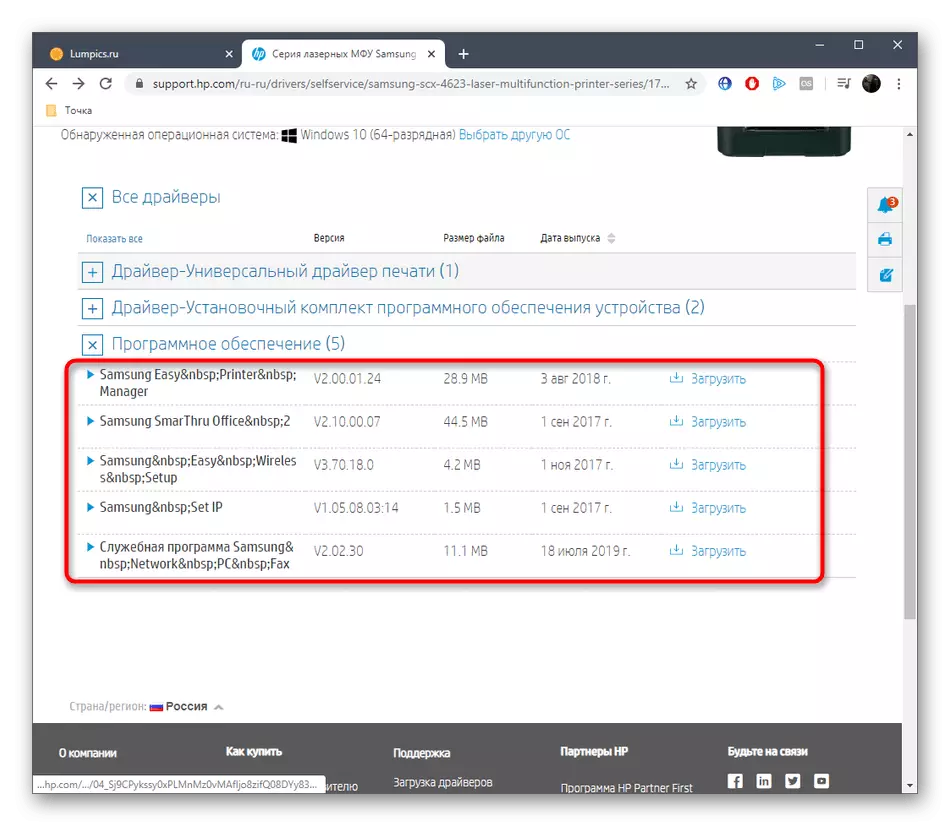
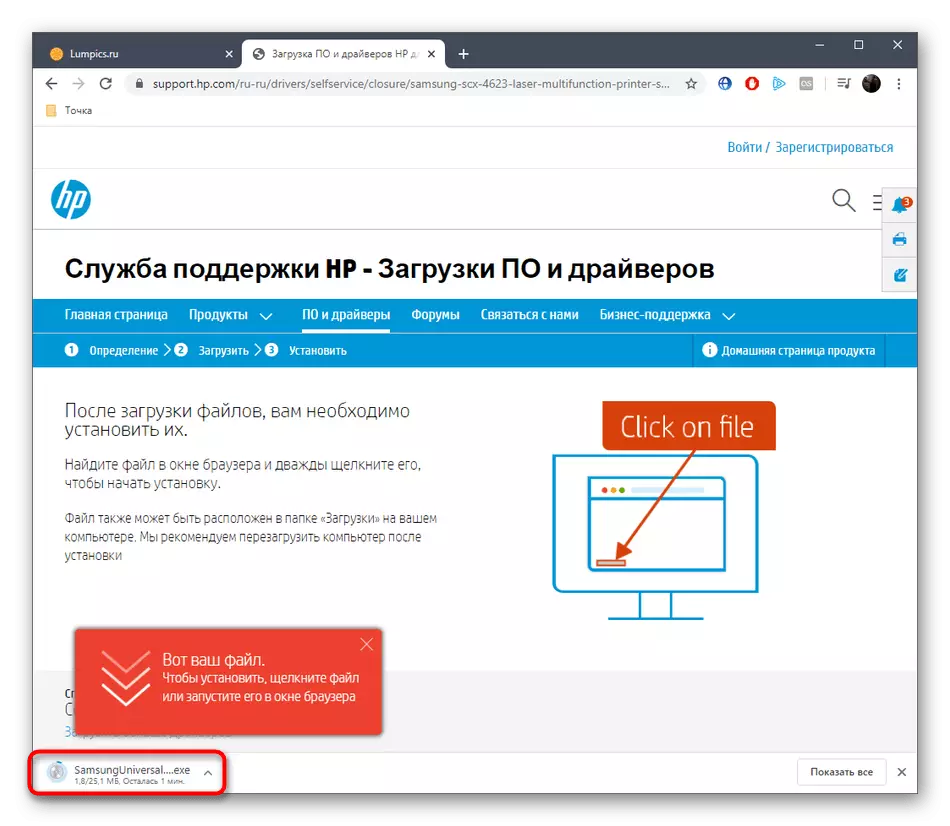
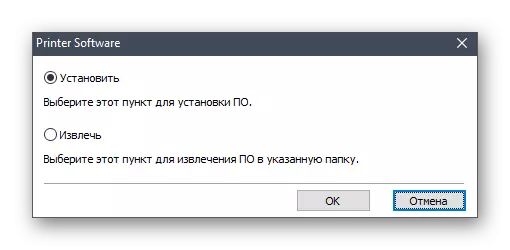
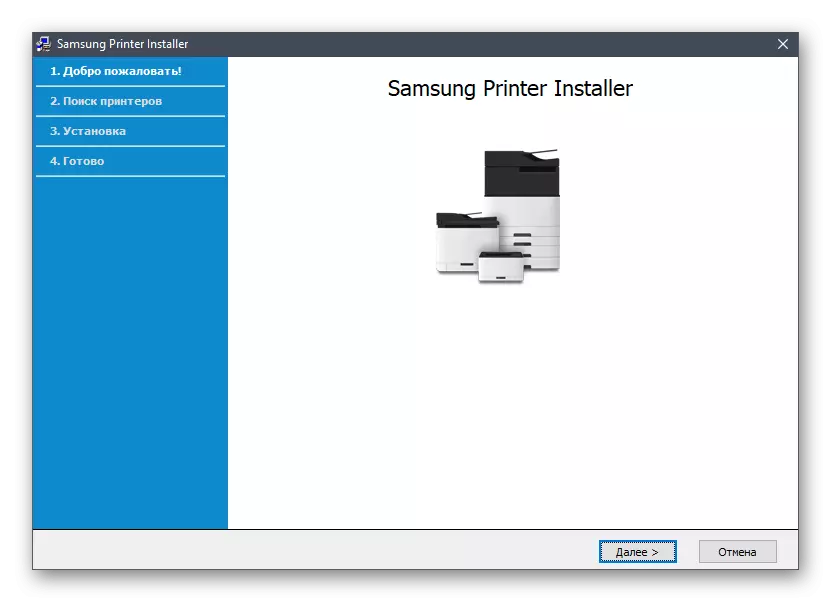
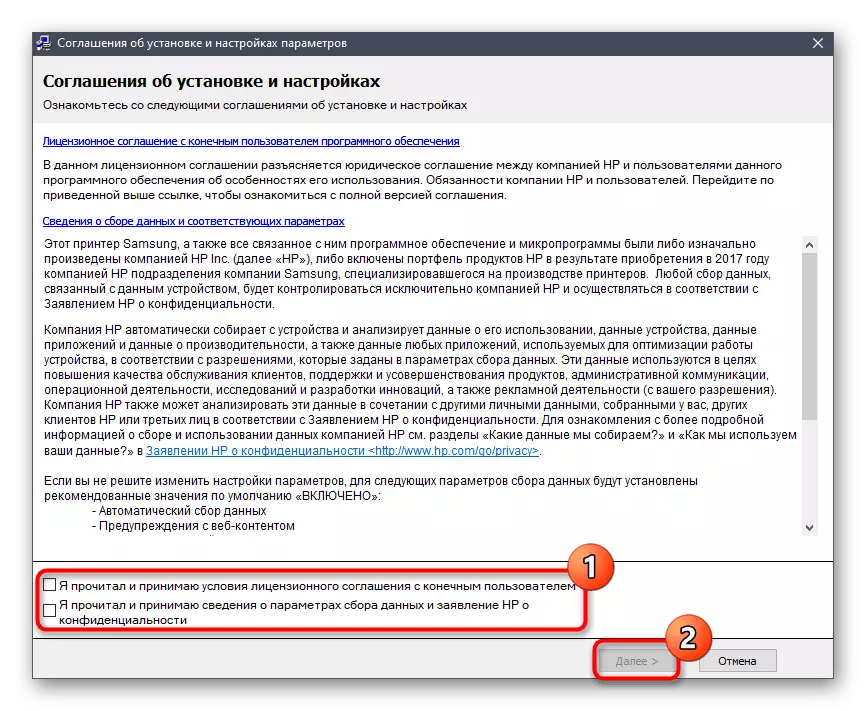
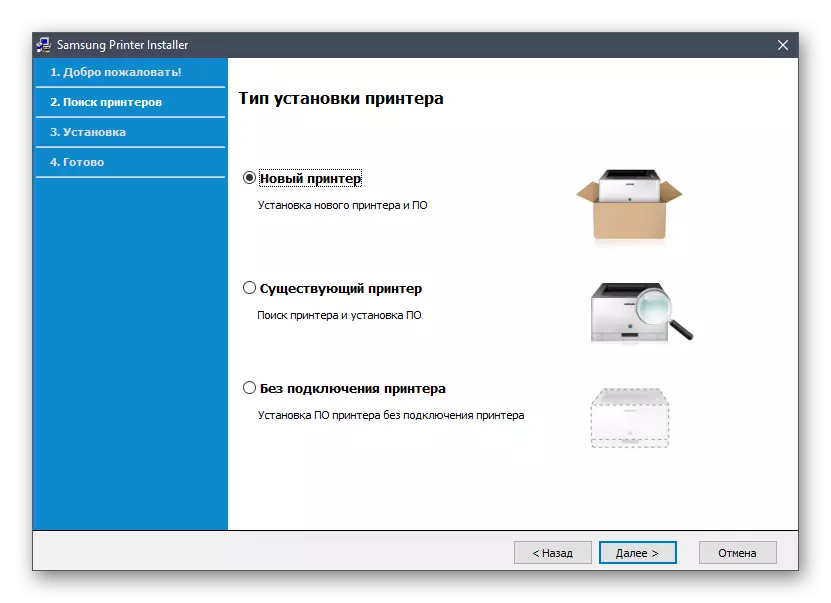

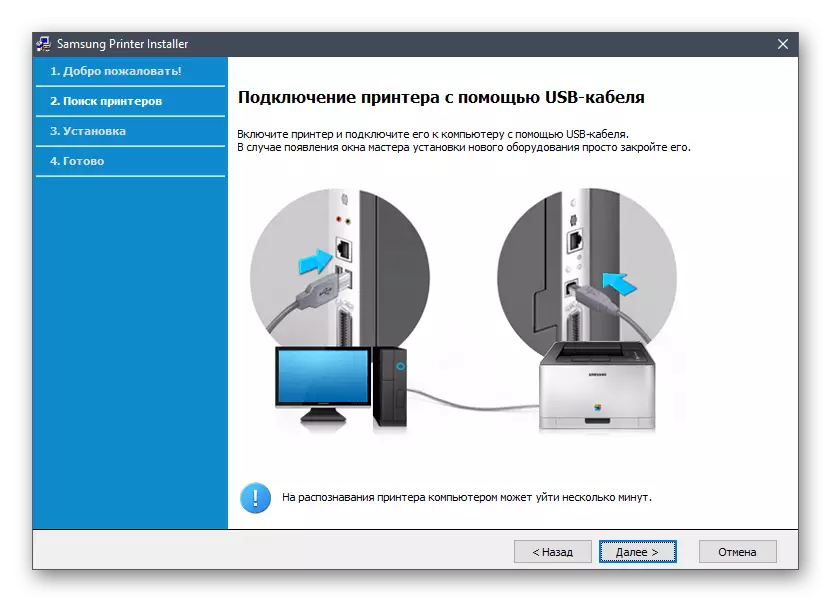
Efter installationen rekommenderas att du ansluter till skrivaren med en dator eller helt enkelt starta om den. Efter det, testutskrift eller fortsätt till full interaktion med tryckutrustning.
Metod 2: HP Support Assistant
För vissa användare kan den tidigare instruktionen verka svårt, eller av någon anledning misslyckas det. Speciellt för sådana fall skapade utvecklarna ett märkesvaruhandel, som söker efter uppdateringar och lastning av drivrutiner i automatiskt läge.
Ladda ner HP Support Assistant från den officiella hemsidan
- Till att börja med måste du installera HP Support Assistant. För att göra detta, använd vår länk eller hitta sidan på egen hand. Där klickar du på knappen "Hämta HP Support Assistant".
- Förvänta slutet av den exekverbara filhämtningen och kör den sedan.
- Installationsguiden öppnas, där omedelbart går till nästa steg.
- Bekräfta reglerna i licensavtalet och notera markören till motsvarande föremål. Utan detta fortsätter installationen inte.
- Därefter vänta tills verktyget packar upp de nödvändiga filerna.
- Det andra etappen av installationen börjar, vilket också kommer att äga rum i automatiskt läge.
- Efter att ha startat verktygen, börja kontrollera uppdateringar.
- Denna operation kräver anslutning till Internet och tar bokstavligen några minuter. Alla framsteg kommer att visas i ett separat popup-fönster.
- Det är bara i Samsung SCX-4623F-skrivarkliljan Klicka på "Uppdateringar".
- I fönstret som visas, markera de komponenter du vill installera och börja sedan ladda dem.
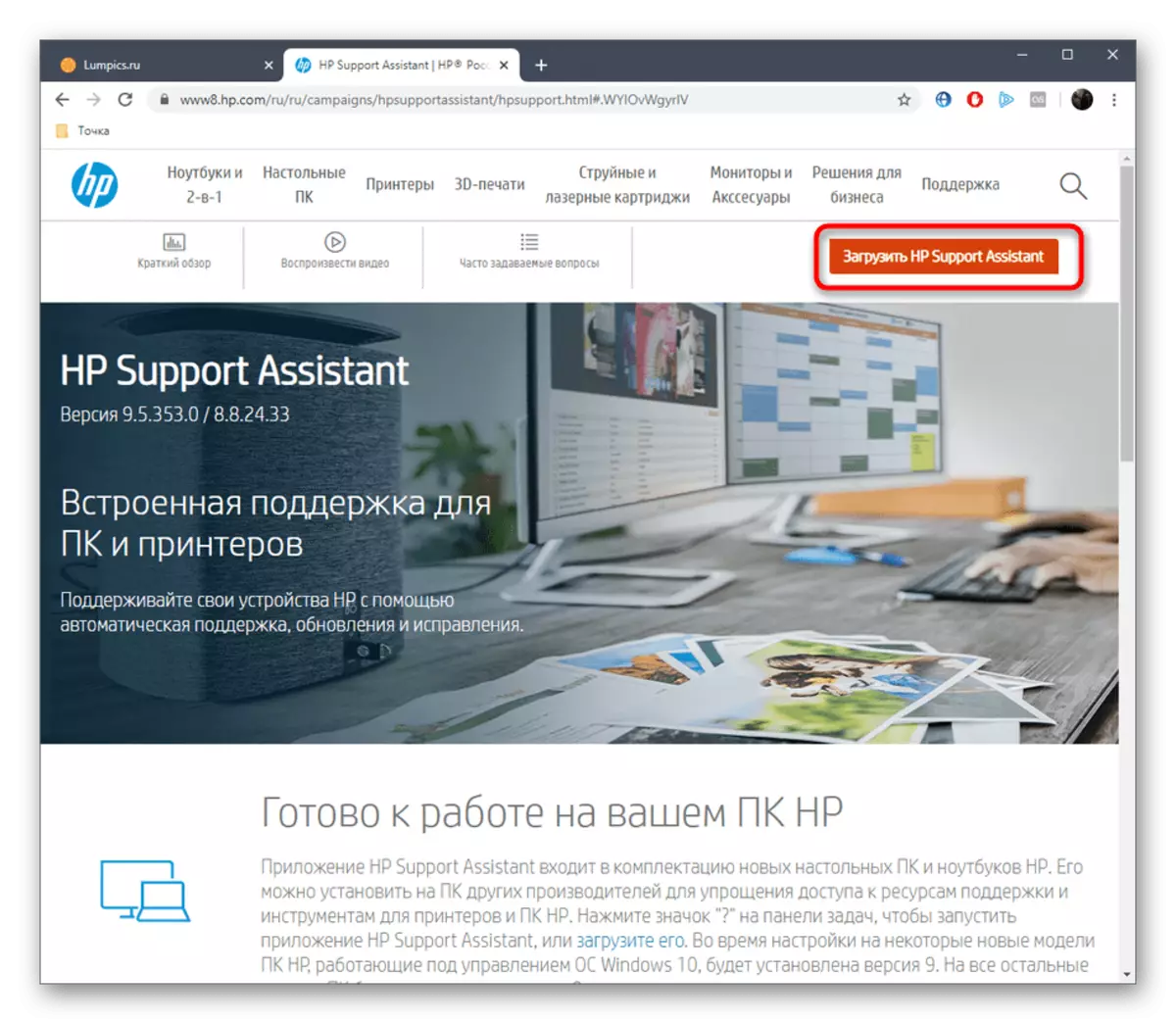








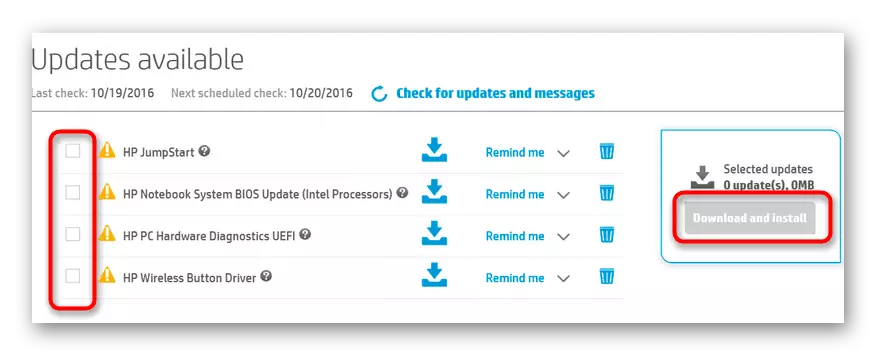
Vanligtvis efter denna typ av installation krävs inte anordningens återanslutning, så börja bara använda den. Glöm inte att markera hjälpverktygen om de också måste installeras med föraren.
Metod 3: Tredjepartsprogram
Metoden med hjälp av tredjepartsprogram har likhet med föregående alternativ, eftersom programvaran också kommer att vara inblandad i målet. Men nu föreslår vi att uppmärksamma lösningar från andra utvecklare som låter dig installera drivrutiner för alla datorkomponenter, inklusive periferi. I en separat artikel presenteras en guide på exempel på förpackningslösningen, som är universell, eftersom principen om interaktion med sådan programvara är nästan alltid densamma.

Läs mer: Installera drivrutiner via DriverPack-lösning
Om du inte är nöjd med det ovan nämnda programmet, hämta bara något annat lämpligt verktyg. För bekantskap med de mest populära av dem, erbjuder vi en översikt på vår hemsida där korta beskrivningar av många applikationer är belägna.
Läs mer: De bästa programmen för installation av drivrutiner
Metod 4: Programvara ID Samsung SCX-4623F
Samsung SCX-4623F laserskrivare är fortfarande på skapningsstadiet, utvecklarna har tilldelat en unik identifierare som är nödvändig för korrekt drift med operativsystemet. Denna kod kan vara användbar för den vanliga koden i olika situationer, varav en innebär att sökningen efter drivrutiner på specialplatser. Var uppmärksam på identifieraren nedan - det är unikt för Samsung SCX-4623F.
USBPrint \ Samsungscx-4623_seri9191
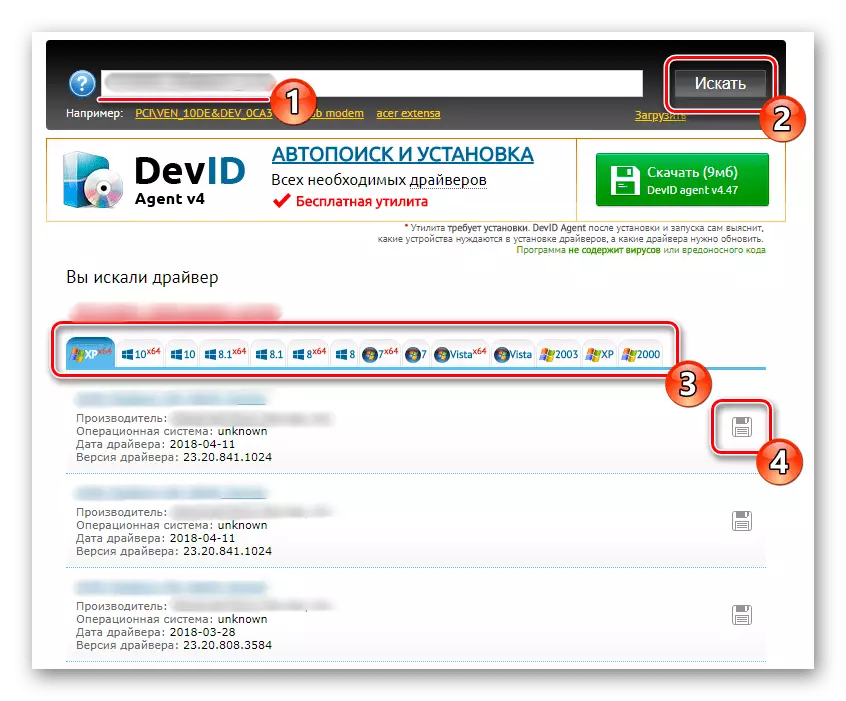
Vi löste uppgiften att definiera ID för dig, och det är bara att välja den webbplats från vilken programvaran laddas ner. För att göra detta finns det ett antal olika webbtjänster. De mest populära av dem beskrivs i ett annat material på vår hemsida, gå till vilken du kan använda lämplig referens.
Läs mer: Hur man hittar en drivrutin med ID
Metod 5: Standardfönster
Den sista metoden för vårt material är att använda standard Windows-verktyget. Tänk på att nedladdningarna på detta sätt är bara den förare som krävs för att enheten fungerar. Om du dessutom laddar ner en extra programvara med ett grafiskt gränssnitt, använd instruktionerna från metoden 1.
- Öppna först "Start" och gå till "Parametrar".
- Genom panelen till vänster, gå till "Skrivare och skannrar".
- Klicka på knappen "Lägg till skrivare eller skanner".
- Vänta några sekunder, och klicka sedan på inskriften du verkar gå till manuell installation av föraren.
- Välj lämpligt läge, markörmarkör det sista objektet och klicka sedan på "Nästa".
- Du kan använda både den befintliga porten för anslutning och skapa en ny, som trycker bort från personliga preferenser.
- Inledningsvis saknas listan över Samsung SCX-4623F-enheter, så du måste klicka på Windows Update Center.
- Vänta en tid som det tar skanning och väljer sedan en lämplig serie skrivare från listan.
- Ange ett godtyckligt namn för enheten eller lämna den här parametern i standardläget.
- Vänta tills installationen är klar.
- Du kan konfigurera delning eller gå till interaktionen med utrustningen.







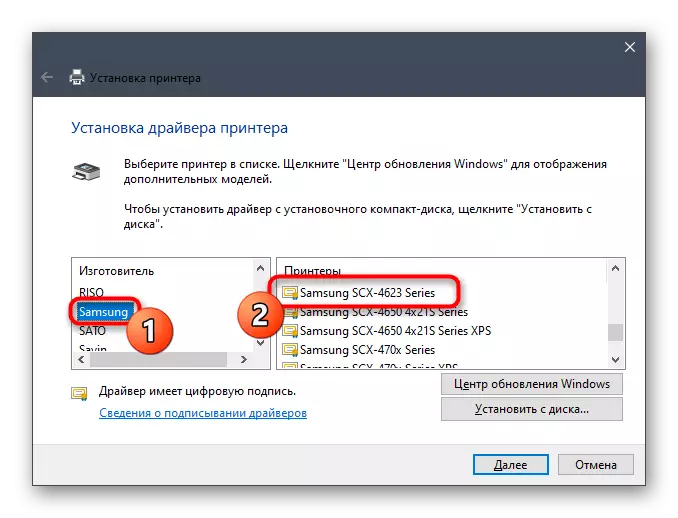



Dessa var alla metoder för att installera drivrutiner för SAMSUNG SCX-4623F laserskrivare, som vi ville berätta. Följ anvisningarna för att snabbt och enkelt klara av uppgiften. Om några av vägarna inte passar dig, välj bara nästa, tryck ut dina egna preferenser.
